microsoft账号创建 Windows10系统创建Microsoft账户步骤
更新时间:2024-02-29 12:42:21作者:xiaoliu
在现代社会中电脑已经成为我们生活中不可或缺的一部分,而为了能够更好地使用电脑和操作系统,创建一个Microsoft账户是非常重要的。Microsoft账户可以帮助我们访问Windows10系统上的各种应用程序和服务,同时也提供了更多的个性化设置和云存储空间。如何创建一个Microsoft账户呢?下面我们就来了解一下Windows10系统下创建Microsoft账户的具体步骤。
具体方法:
1.在开始的选项中找到其中的设置,点击进入到设置的主页面内即可。
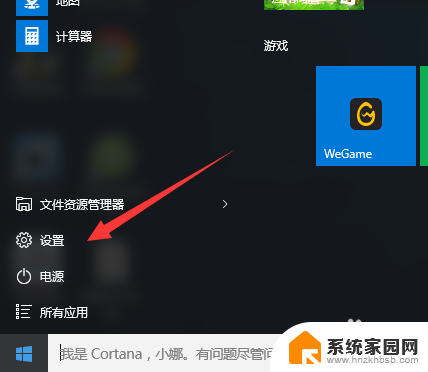
2.在设置的主页面内选择其中的账户选项,点击进入到账户的主页面区域
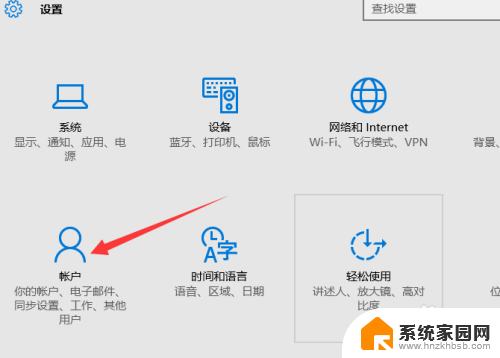
3.然后我们点击进入后,可以看到如下图所示的页面。我们在这里点击选择管理账户。
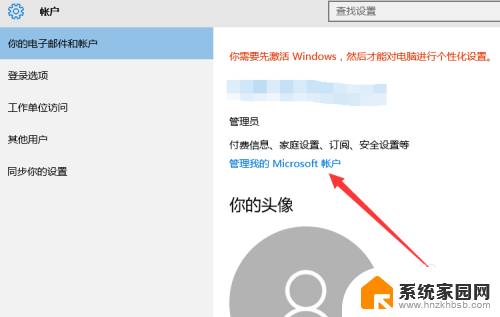
4.然后我们在跳到这个网页后选择的是使用Microsoft账户登录,点击即可。
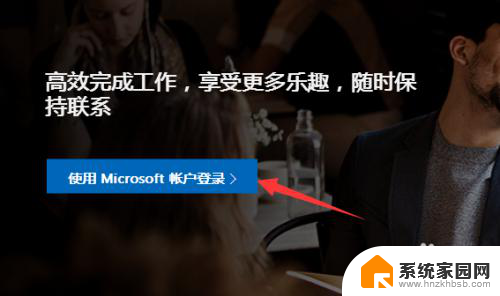
5.在登录页面可以看到下图所示,我们之前没有账户可以选择创建一个新的账户。
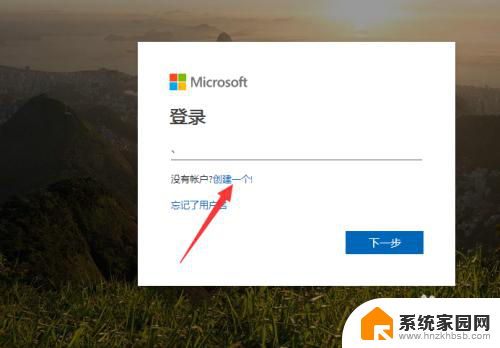
6.然后会进入到创建账户的流程中,我们在这里只要跟着流程点下一步即可。
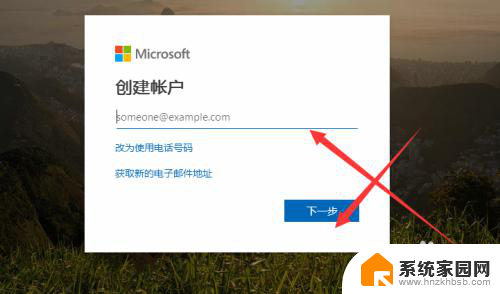
以上就是创建 Microsoft 账号的全部内容,如果您遇到相同的问题,可以参考本文中介绍的步骤进行修复,希望这对大家有所帮助。
microsoft账号创建 Windows10系统创建Microsoft账户步骤相关教程
- win10怎么创建微软账户 Windows10系统如何登录Microsoft账户
- win10 添加本地账户 Win10如何创建多个本地账号
- 如何登陆microsoft账户 Win10系统怎么绑定Microsoft账户
- win10本地账户登录怎么进microsoft账户应用 win10本地账户切换到microsoft账户的步骤
- win10如何更换账户登录 Windows 10 更换Microsoft账号登录步骤
- 怎么更换微软账户登录 Windows10如何切换Microsoft账号登录
- win10怎么创建网络连接 win10系统新建网络连接步骤
- win10怎么退出microsoft账号 Win10微软Microsoft账户如何退出
- win10怎么更换微软账户 Windows10怎么更换Microsoft账号登录
- win10账户登录 Microsoft账户如何在Win10系统中登陆
- win十电脑为什么新建不了文件夹 win10桌面右键无法新建文件夹解决方法
- uefi怎么备份win10系统 如何创建Win10系统备份
- windows输入法切换快捷键设置 Win10输入法切换快捷键Shift修改方法
- windows10从哪看显卡 笔记本电脑显卡信息怎么查看
- win10桌面图标边框 电脑桌面边框颜色修改
- windows10开机进入安全模式快捷键 win10安全模式进入教程
win10系统教程推荐
- 1 windows输入法切换快捷键设置 Win10输入法切换快捷键Shift修改方法
- 2 windows10从哪看显卡 笔记本电脑显卡信息怎么查看
- 3 windows10开机进入安全模式快捷键 win10安全模式进入教程
- 4 win系统激活时间 win10怎么看系统激活时间
- 5 如何更改windows10开机密码 笔记本开机密码如何修改
- 6 win10怎么找自动下载的流氓软件 win10搜索程序的方法
- 7 win10怎么允许防火墙 怎么设置防火墙允许特定IP地址
- 8 win10电脑密码忘记怎么办破解 笔记本电脑登录密码忘记了怎么办
- 9 window10系统怎么调字体大小 笔记本怎么调整字体大小
- 10 笔记本win10wifi不可用 笔记本连接不上公共场所的无线网络怎么办